大家好,我是逆水。今天我来为大家讲解一下如何利用3dmax的超级喷射制作液体。
本案例中将使用超级喷射粒子制作出碎片化的粒子的高粘度的动画效果,类似于液体的流淌。
打开本书场景文件,单击几何体进行创建,对象切换为粒子系统,并选择超级喷射在视图中拖动进行创建,将它的位置进行修改,倾斜向下进行反射。
单击修改,设置粒子的百分数设置为100,视口显示方式设置为网格,粒子的数量设置为3。
粒子的速度设置为254,变化设置为20%,发射开始设置为0,反射停止设置为80,显示时限设置为100,寿命设置为80。
粒子大小设置为1000mm,变化设置为30%,增长耗时设置为10,衰减时间设置为10。
粒子类型设置为变形体这样的一个方式,并设置它的变化为50。
勾选自动粗糙。
调整完成,此时拖动时间线,可以查看到超级喷射沿一个方向倾斜进行喷射。
这时候我们需要创建一个重力。单击创建,选择空间扭曲,对象切换为力,并选择重力在视图中拖动进行创建。方向为从上向下,说明它的重力式向下的。
接下来,我们将对象切换为导向器,选择导向板在场景中进行创建,并放置到它的一个地面上。
创建完成以后,图中的三者是没有任何关系的。粒子系统还是按照原先的方式进行喷射,所以它们是没有任何关联的,因此我们需要将它们绑定到一起,让它们产生一定的作用。首先需要将粒子系统和重力进行绑定,在这里我们需要选择粒子系统,单击选择,并单击绑定到空间扭曲。
单击以后,鼠标移动到粒子系统的位置,鼠标变成了空间扭曲的图标,单击并拖动到重力,然后松开。
松开以后,我们可以看见超级喷射已经产生一个比较真实的液体的重力下落的效果。这就说明设置成功。
接下来我们为它设置反弹,反射设置的方法与刚才设置的方法是一样的,也需要设置粒子系统。将粒子系统与之前的导向板进行一个绑定。选择粒子系统,单击绑定到空间扭曲的按钮,并将鼠标拖动到导向板上。
再次拖动时间线,我们可以看见导向板与粒子系统产生了一个碰撞,碰撞一旦开始,就会产生一个均匀流动的这样的一个效果。
当然,我们可以选择导向板,并且重新设置一下它的反弹。比如说数值越大,我们可以看见整个液体是显示出一个弹落的效果。
反弹数值越小时,它就会趋于静止,平稳的流淌。
最终我们设置完成了,查看一下最终的渲染效果图。
那么今天呢,就给大家分享到这里,如果你觉得文章对你有帮助,希望将网站分享给你的朋友。感谢大家支持!




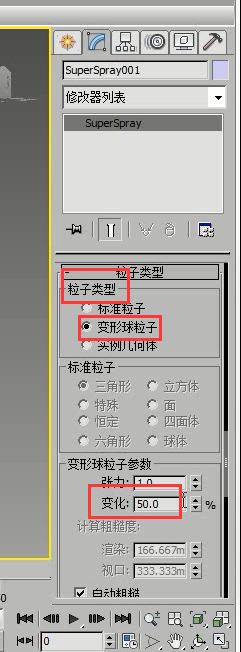



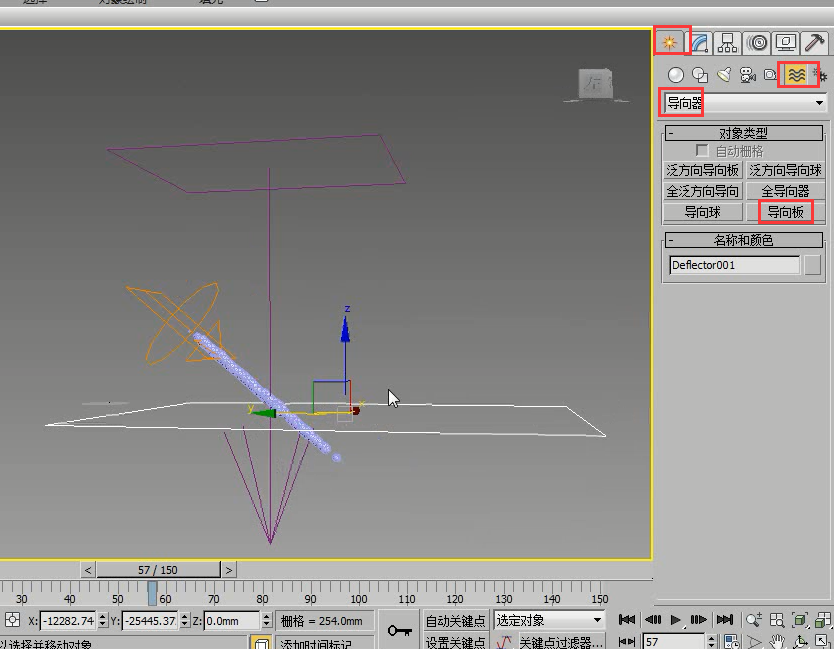
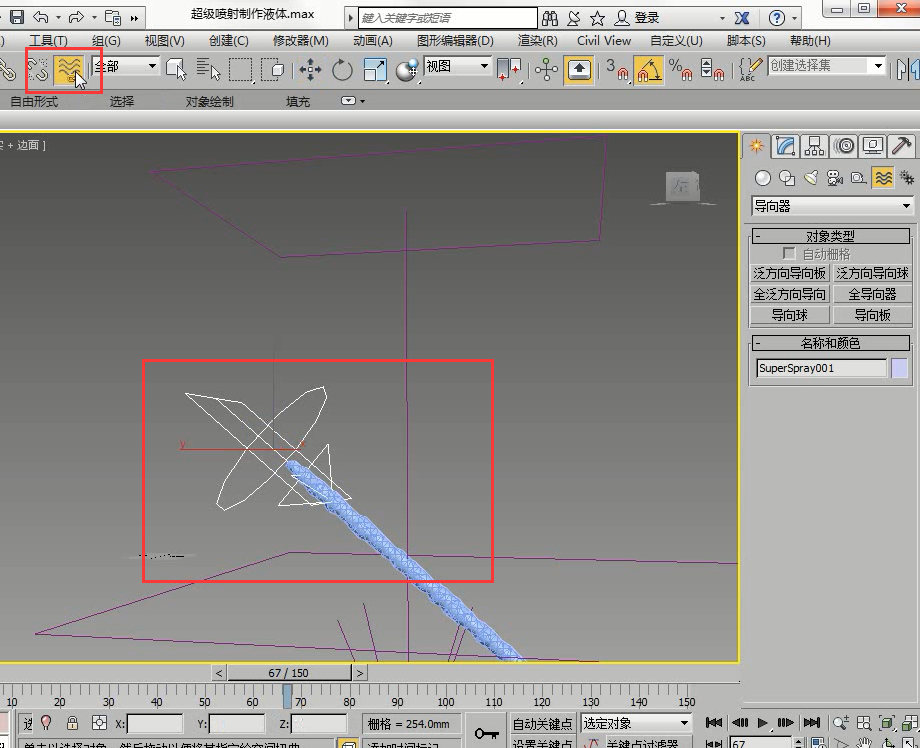

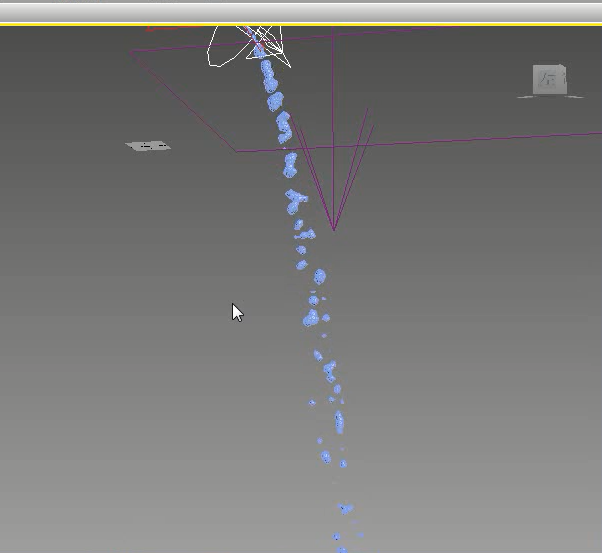
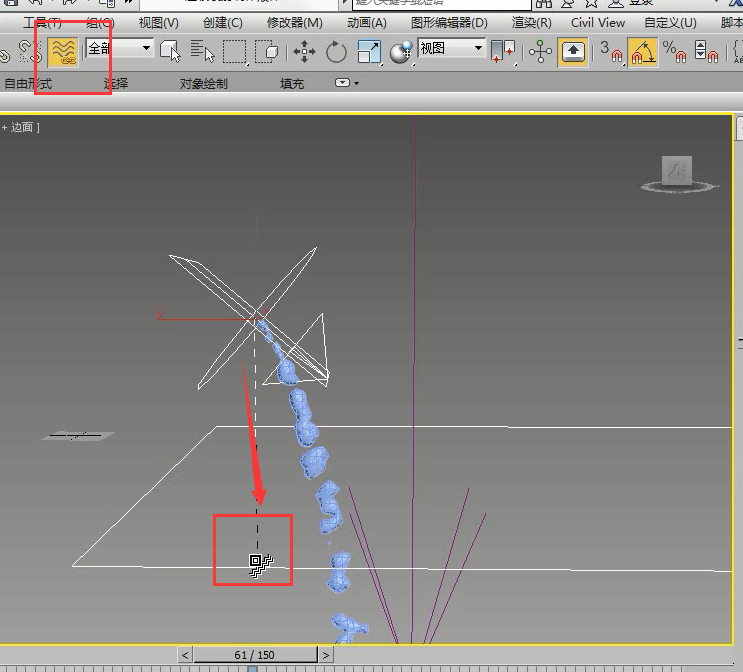

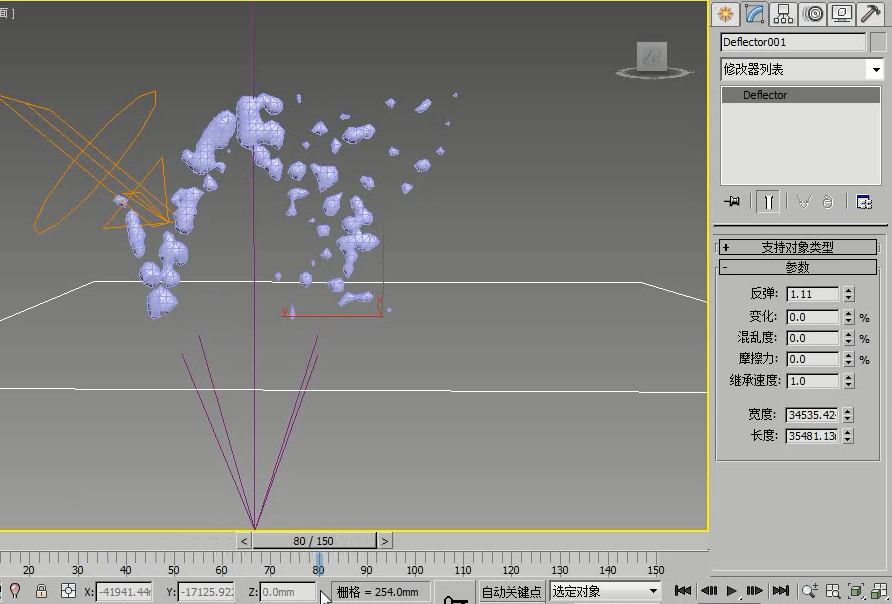

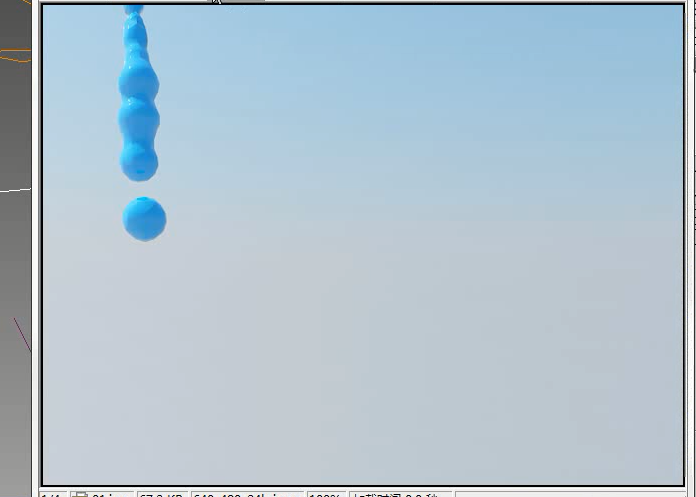
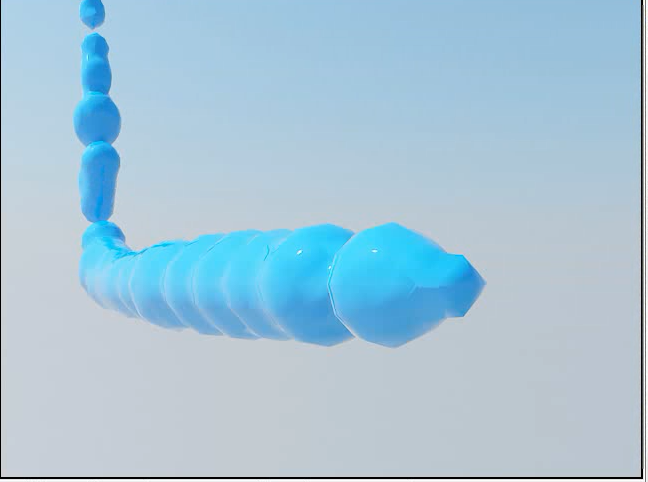






请先 !